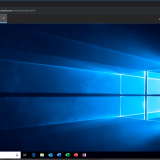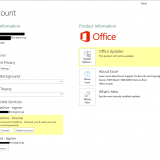この記事のWVDは”Windows Virtual Desktop Fall 2019 Release”が対象です。最新の”Spring 2020 Relase”ではありません。Spring 2020 はこちら
Microsoft社から標準で提供されているWindows 10 Multi-Session イメージの初期状態を説明します。 利用環境ごとに必要となりそうなイメージカスタマイズのポイントも併せて紹介します。
目次
1. 標準のイメージについて
Windows Virtual Desktop をリソース追加する場合、”Gallery”から以下の3つのイメージから選択することが可能です。
- Windows 10 Enterprise multi-session with Office 365 ProPlus
- Windows 10 Enterprise multi-session
- Windows Server 2016 Datacenter
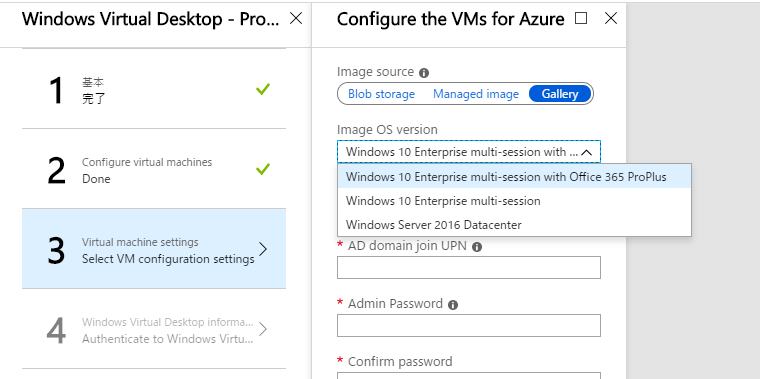
今回の記事では”Windows 10 Enterprise multi-session with Office 365 ProPlus”の初期状態を紹介していきます。
2. OSの初期状態
2.1. 言語
GUI の言語はEnglish です。
日本語を利用したい場合はマスターイメージで変更しましょう。 リストボックスにはJapanese は含まれていないため言語の追加から必要となります。
以下はメニューを開いた画面ですが英語です。
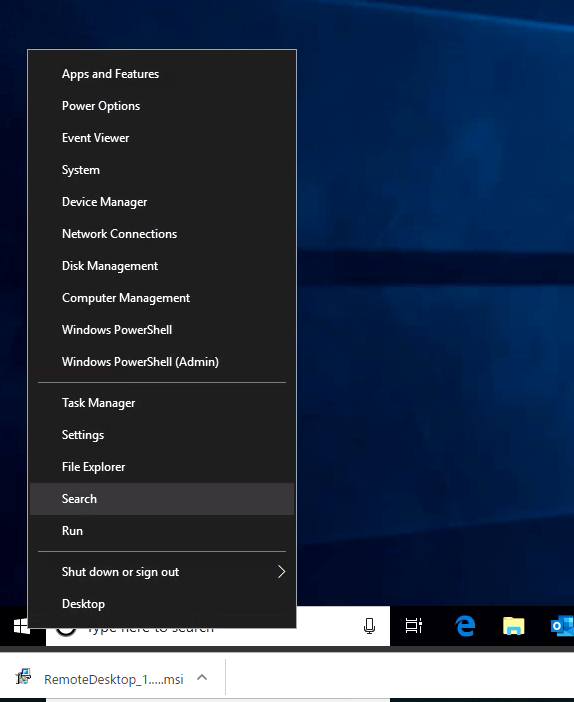
設定画面でも”Windows display language”は”English (United States)です。
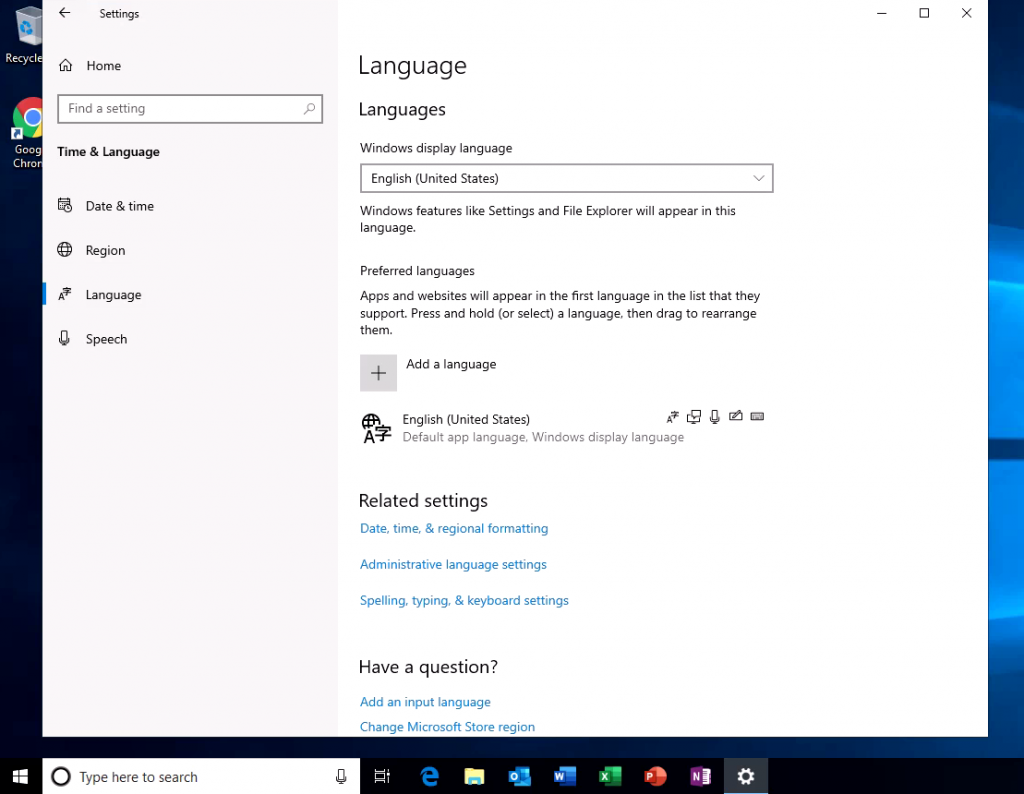
2.2. 地域とタイムゾーン
”Time zone”は”(UTC) Coordinated Universal Time”です。
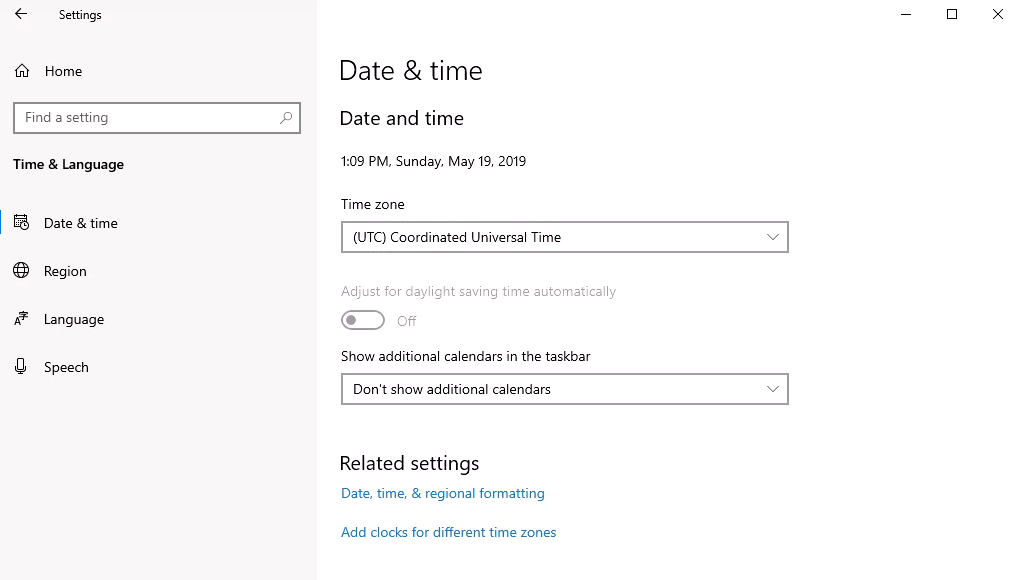
日本からメインで利用する場合はUTC +09:00に変更するとよいでしょう。
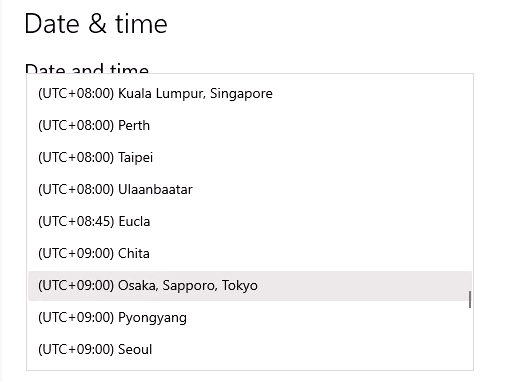
2.3. OSのバージョン
以下、”systeminfo”コマンドの実行結果です。
OSバージョンは”Build 1776”です。 いわゆる1809になります。
| Host Name: WVD7VM-0 OS Name: Microsoft Windows 10 Enterprise for Virtual Desktops OS Version: 10.0.17763 N/A Build 17763 OS Manufacturer: Microsoft Corporation OS Configuration: Member Server OS Build Type: Multiprocessor Free Registered Owner: N/A Registered Organization: N/A Product ID: 00432-70000-00001-AA589 Original Install Date: 5/14/2019, 3:56:48 PM System Boot Time: 5/16/2019, 10:29:17 PM System Manufacturer: Microsoft Corporation System Model: Virtual Machine System Type: x64-based PC Processor(s): 1 Processor(s) Installed. [01]: Intel64 Family 6 Model 79 Stepping 1 GenuineIntel ~2295 Mhz BIOS Version: American Megatrends Inc. 090007 , 6/2/2017 Windows Directory: C:\windows System Directory: C:\windows\system32 Boot Device: \Device\HarddiskVolume1 System Locale: en-us;English (United States) Input Locale: en-us;English (United States) Time Zone: (UTC) Coordinated Universal Time Total Physical Memory: 32,768 MB Available Physical Memory: 29,943 MB Virtual Memory: Max Size: 37,632 MB Virtual Memory: Available: 34,845 MB Virtual Memory: In Use: 2,787 MB Page File Location(s): D:\pagefile.sys Domain: bigriver.local Logon Server: \adds Hotfix(s): 6 Hotfix(s) Installed. [01]: KB4495590 [02]: KB4493478 [03]: KB4493510 [04]: KB4497932 [05]: KB4499728 [06]: KB4494441 Network Card(s): 1 NIC(s) Installed. [01]: Microsoft Hyper-V Network Adapter Connection Name: Ethernet 2 DHCP Enabled: Yes DHCP Server: 168.63.129.16 IP address(es) [01]: 192.168.0.4 [02]: fe80::75a1:df6f:9207:a9d9 Hyper-V Requirements: A hypervisor has been detected. Features required for Hyper-V will not be displayed. |
2.4. ドライブ構成
C:ドライブが約126GB、D:ドライブが64GBです。 Pageファイルは規定でD:ドライブに保管される構成す。
アプリケーションの要件により126GB以上の容量が必要な場合はカスタムイメージで調整が必要となります。
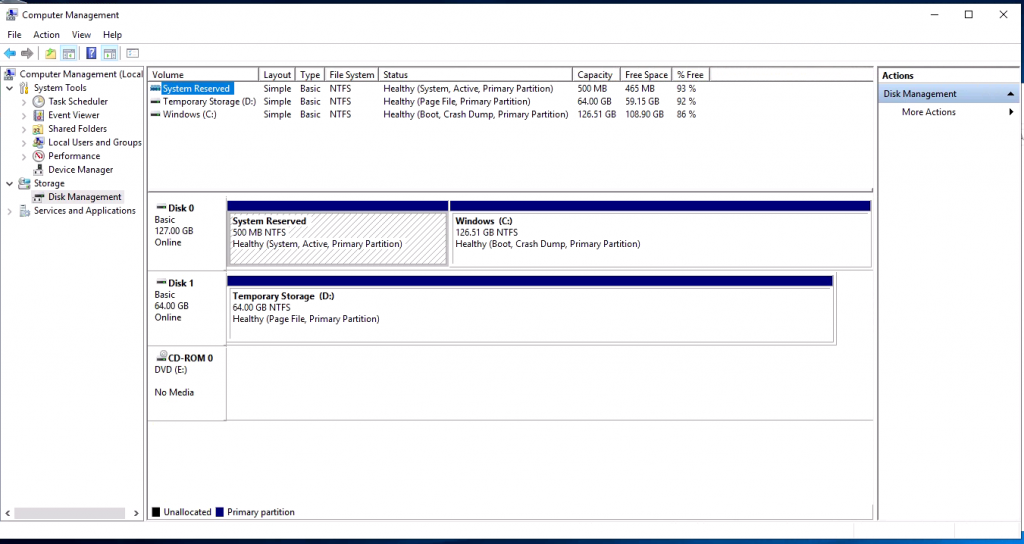
2.5. インストールアプリ
Settings(設定)の”Apps & features”(アプリと機能)から確認できたアプリケーション一覧を転記します。
ぱっと見は通常のWindows 10 と大きな違いはないように見えます。 Office ProPlus(なぜかProject とVisioもインストールされている)とRemote Desktop XXXというWVDのためのアプリケーションが含まれている点が主な違いです。
従来の仮想デスクトップではマスターイメージにアプリケーションをインストールする方式が一般的でした。 このようなDaaS環境ですとApp-Vなどアプリケーション仮想化技術を併用しできる限りマスターイメージの管理を簡素化したくなります。
もちろん、アプリケーション仮想化はなかなか大変な技術です。アプリケーション仮想化技術は10年以上の経験、App-Vの前進となるSoftGridやSoft-on-net社のZ!Stream、その後のThinAppなど、がありますが、お客様サイトで実施する分にはよくても受託には色々とリスクがあったりしますよね。
| 3D Viewer | Microsoft Corporation |
| Alarms & Clock | Microsoft Corporation |
| App Installer | Microsoft Corporation |
| Calculator | Microsoft Corporation |
| Camera | Microsoft Corporation |
| Feedback Hub | Microsoft Corporation |
| Game bar | Microsoft Corporation |
| Get Help | Microsoft Corporation |
| Groove Music | Microsoft Corporation |
| HEIF Image Extensios | Microsoft Corporation |
| Mail and Calendar | Microsoft Corporation |
| Maps | Microsoft Corporation |
| Messaging | Microsoft Corporation |
| Microsoft Edge | Microsoft Corporation |
| Microsoft Office 365 ProPlus – en-us | Microsoft Corporation |
| Microsoft OneDrive | Microsoft Corporation |
| Microsoft Photos | Microsoft Corporation |
| Microsoft Photos | Microsoft Corporation |
| Microsoft Project Professional 2016 – en-us | Microsoft Corporation |
| Microsoft Solitaire Collection | Microsoft Corporation |
| Microsoft Store | Microsoft Corporation |
| Microsoft Visio Professional 2016 – en-us | Microsoft Corporation |
| Mixed Reality Portal | Microsoft Corporation |
| Movies & TV | Microsoft Corporation |
| Office | Microsoft Corporation |
| Paint 3D | Microsoft Corporation |
| People | Microsoft Corporation |
| Paint 3D | Microsoft Corporation |
| Remote Desktop Agent Boot Loader | Microsoft Corporation |
| Remote Desktop Services Infrastructure Agent | Microsoft Corporation |
| Remote Desktop Services Infrastructure Geneva Agent | Microsoft Corporation |
| Remote Desktop Services SxS Network Stack | Microsoft Corporation |
| Skype | Microsoft Corporation |
| Strip & Sketch | Microsoft Corporation |
| Sticky Notes | Microsoft Corporation |
| Tips | Microsoft Corporation |
| Voice Recorder | Microsoft Corporation |
| VP9 Video Extensions | Microsoft Corporation |
| Weather | Microsoft Corporation |
| Web Media Extensions | Microsoft Corporation |
| Webp Image Extensions | Microsoft Corporation |
| Xbox | Microsoft Corporation |
| Xbox Game Speech Widow | Microsoft Corporation |
| Xbox Live | Microsoft Corporation |
2.6. システムリソース
今回展開したイメージは Windows 10 Multi-sessions ということで1台の仮想マシン上に1つのWindows 10 をインストールし、そのWindows 10 を複数ユーザで共有することが可能です。 ということでリソースも通常の1ユーザ1台の仮想デスクトップ環境と比較して多めに搭載されています。
具体的には”Standard D8s v3”を1つということで、 8 vcpu、32 GiB メモリとなっています。
以下は、仮想のWindows 10 にサインインし、タスクマネージャを起動したスクリーンショットです。
8つのVitual processor、32GBのメモリとなっていることを確認できます。サインインの多重度が少ない場合はかなり快適に利用できそうです。
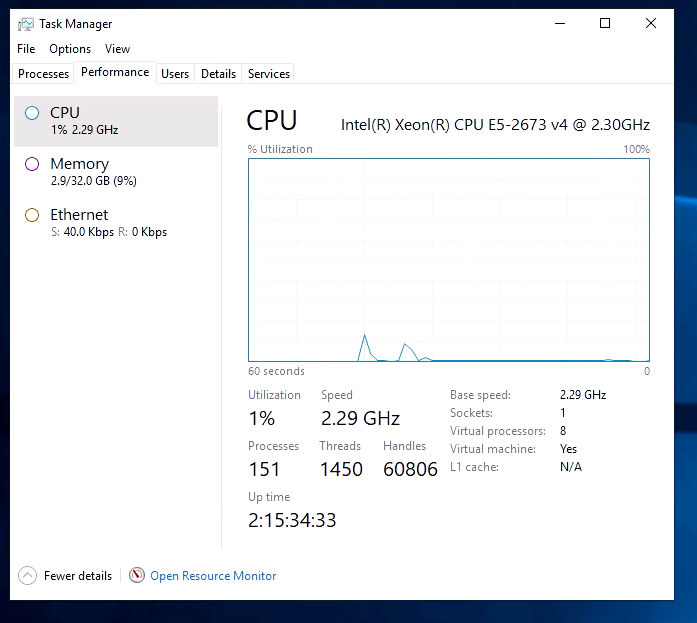
また、このWIndows 10 Multi-sessionsを利用するメリットとしてGPUの共有があるのではないかと気づきました(アプリケーションの互換性とライセンスに注意は必要ですが)。 以下の記事でも紹介していますが、NVIDIAのGPU仮想化技術を利用することで1つのGPUコアを論理分割し、論理分割したGPUコアを仮想マシンで利用することが出来ます。このとき、論理分割出来る数はGPUカードによりStaticに決まっており運用面で課題となることがありました。 今回のMulti-sessionsを利用することでその論理分割されたGPUコアをさらにシェアでき、より柔軟な運用とコストパフォーマンスの最適化、そしてエンドユーザにはGPU利用を前提としたアプリケーションと快適なGUI環境を提供できることになります。
3. まとめ
WVDで提供されるWindows 10 の標準イメージについて何点かポイントを紹介しました。 結論、イメージのカスタマイズは必須と思いました。
- 言語をEnglishからJapaneseへ (表示およびIME)
- タイムゾーンの変更
- ドライブサイズの変更
- アプリケーション
日本語化されたイメージが提供されアプリケーション仮想化と併用することでマスターイメージのノンカスタマイズ運用(個人的には待望の)が実現できそうですがまだまだ遠い先になりそうですね。
以上